首页 > 电脑教程
技术编辑教你设置win7系统任务管理中进程总是上下跳动无法选中的的修复方法
2021-07-07 00:16:49 电脑教程
今天教大家一招关于win7系统任务管理中进程总是上下跳动无法选中的解决方法,近日一些用户反映win7系统任务管理中进程总是上下跳动无法选中这样一个现象,当我们遇到win7系统任务管理中进程总是上下跳动无法选中这种情况该怎么办呢?我们可以1、首先在任务栏空白处右键,选择“启动任务管理器”,打开“Windows任务管理器”窗口; 2、在打开的“Windows任务管理器”窗口中,切换到“进程”标签页下面跟随小编脚步看看win7系统任务管理中进程总是上下跳动无法选中详细的解决方法:
1、首先在任务栏空白处右键,选择“启动任务管理器”,打开“Windows任务管理器”窗口;
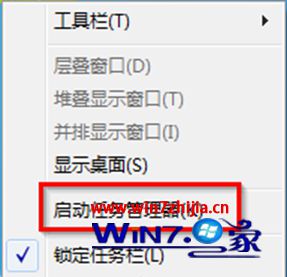
2、在打开的“Windows任务管理器”窗口中,切换到“进程”标签页;
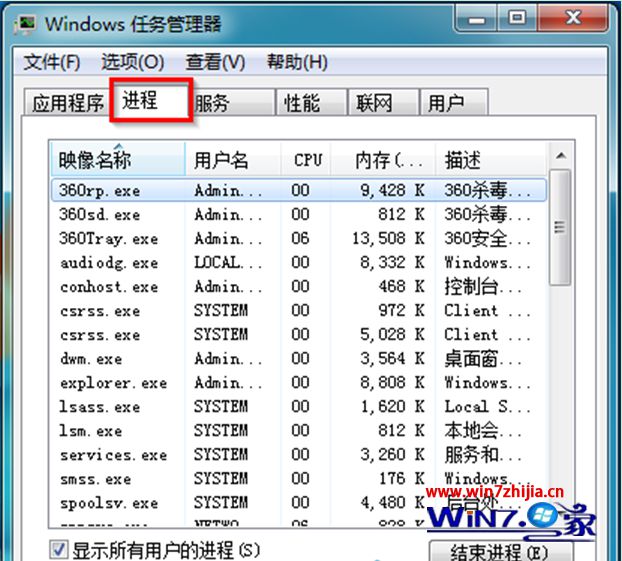
3、然后在键盘按住“Ctrl”键,就会发现整个进程界面中的程序处于静止状态,不再出现上下跳动的现象。这里就可快速找到并选择需要的某个进程了。
关于Windows7系统下任务管理中进程总是上下跳动无法选中怎么解决就为大家介绍到这里了,有遇到这样问题的朋友们只要根据上面的方法就可以解决了 。
上面给大家介绍的就是关于win7系统任务管理中进程总是上下跳动无法选中的,不会的小伙伴们来跟着小编一起学习吧!还有不明白的小伙伴可以留言给小编来帮你们解惑。
相关教程推荐
- 2021-07-06 win7怎么连接蓝牙耳机,台式win7怎么连接蓝牙耳机
- 2021-07-06 win7跟win10,win7跟win10哪个更流畅玩游戏
- 2021-07-06 win7系统输入法设置,win7系统怎么设置输入法
- 2021-07-06 win7本地连接ip设置,win7手动设置ip地址
- 2021-07-06 win7系统在线重装,如何在线重装系统win7
- 2021-07-06 dnf闪退怎么解决win7,dnf闪退怎么解决win732位2G内
- 2021-07-06 如何关闭win7的uac,如何关闭win7的自动更新
- 2021-07-06 win7怎么重置网络,win7怎么重置网络设置
- 2021-07-06 win10下如何安装win7,win10怎么安装win7
- 2021-07-06 哪里下载win7系统好,win7系统哪里下载干净安全好
热门教程